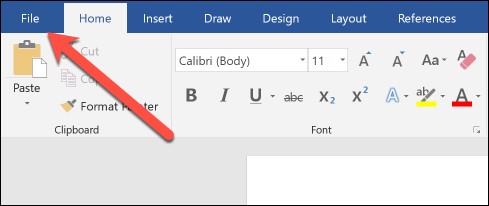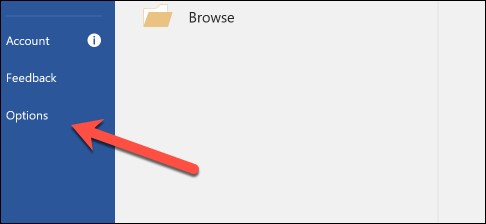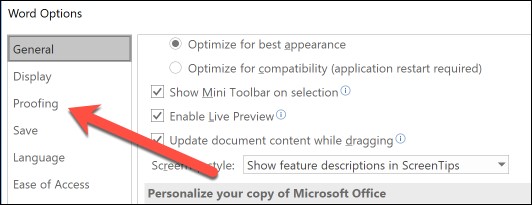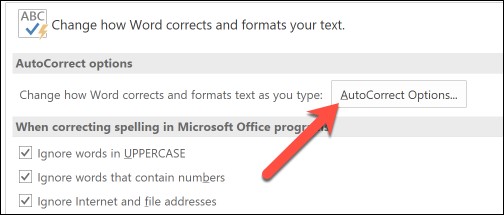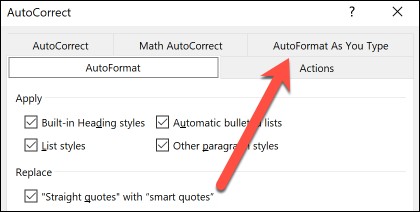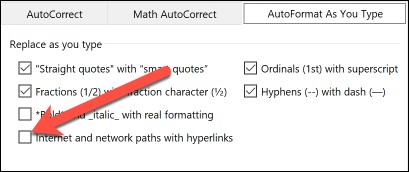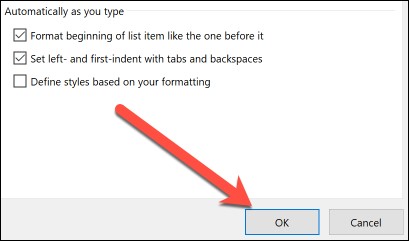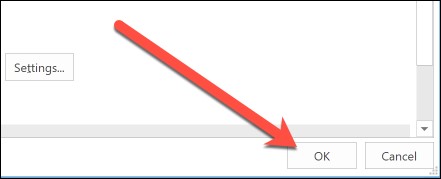ตั้งแต่ Microsoft Word 2016 และ 365 จะมีฟังก์ชั่นสร้าง “ไฮเปอร์ลิงก์แบบอัตโนมัติ” จากที่อยู่เว็บที่เราพิมพ์ลงไป แต่ถ้าเราไม่ต้องการให้ Microsoft Word สร้างไฮเปอร์ลิงก์โดยอัตโนมัติ คุณสามารถปิดใช้งานฟังก์ชันนี้ได้ วิธีการปิดคือ
วิธีปิดไฮเปอร์ลิงก์อัตโนมัติ ใน Microsoft Word
ในบางครั้งเราแค่อยากพิมพ์ URL ในเอกสาร แต่ไม่ต้องการที่จะทำลิ้งเชื่อมโยง โดยเฉพาะอย่างยิ่งในการทำเอกสารเชิงวิชาการอย่างเช่น บรรณานุกรม เป็นต้น ในการที่ข้อความที่พิมพ์ลงไปมีขีดเส้นใต้สีน้ำเงินทุกบรรทัด มันอาจทำให้เสียสมาธิได้ แน่นอนว่าเราสามารถลบไฮเปอร์ลิงก์เหล่านั้นได้ด้วยตนเอง แต่เราต้องมาลบ link ออกทุกครั้งที่พิมพ์ URL ซึ่งมันอาจจะเสียเวลา ดังนั้นเราสามารถป้องกันไม่ให้สร้างลิ้งในตอนที่พิมพ์ลงไปได้
1.หากต้องการปิด ไฮเปอร์ลิงก์อัตโนมัติ ให้ไปที่เมนู “File”
บนแถบด้านข้างที่เปิดขึ้น ให้คลิกคำสั่ง “Options”
ในหน้าต่างตัวเลือกของ Word ที่แสดงขึ้นทางด้านซ้าย ให้ไปที่หมวด “Proofing”
ทางด้านขวา ให้มองหาส่วน “AutoCorrect Options” และคลิกปุ่ม “AutoCorrect Options”
ในหน้าต่างแก้ไขอัตโนมัติที่เปิดขึ้น ให้ไปที่แท็บ “AutoFormat As You Type”
ในส่วน “Replace As You Type” ให้ปิดใช้งานตัวเลือก “Internet and network paths with hyperlinks”
คลิก “OK” เพื่อปิดหน้าต่างแก้ไขอัตโนมัติ
คลิก “OK” อีกครั้งเพื่อปิดหน้าต่างตัวเลือกของ Word และบันทึกการตั้งค่า
และในตอนนี้ MS Word จะไม่สร้างไฮเปอร์ลิงก์ให้เราแบบอัตโนมัติอีกต่อไป ในขณะที่พิมพ์หรือวาง URL เว็บ
ที่มา : https://www.howtogeek.com